利用マニュアル 〜料金プラン追加〜
料金プラン追加設定の手順について
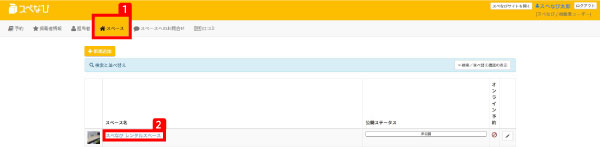
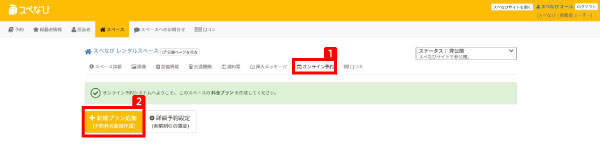
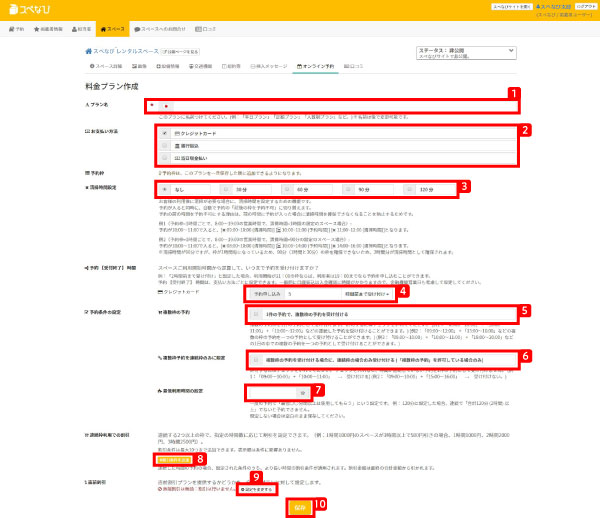
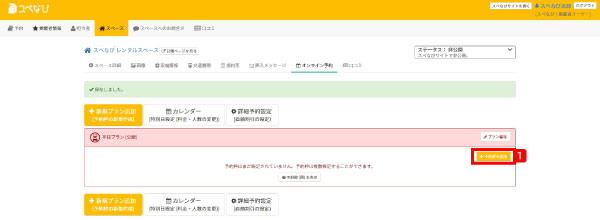
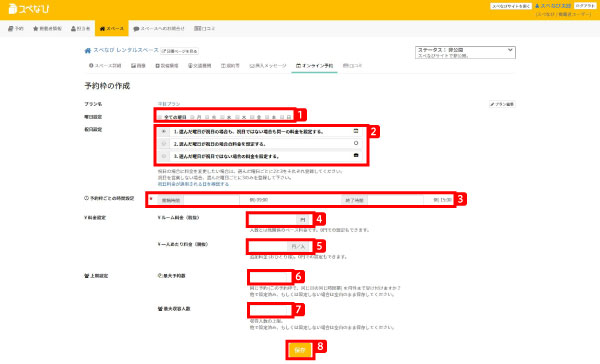
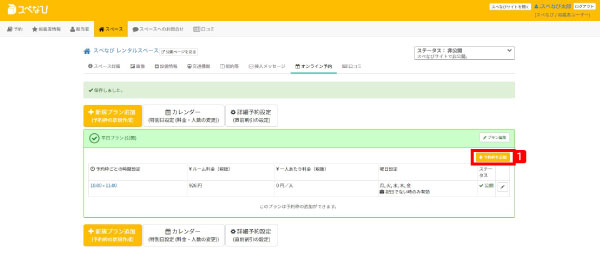
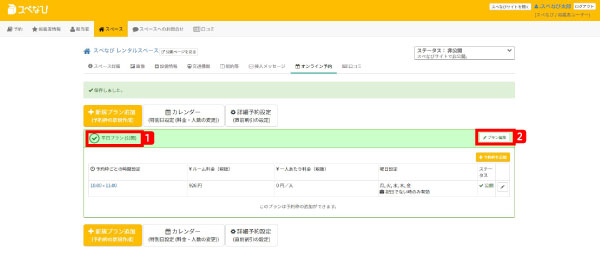
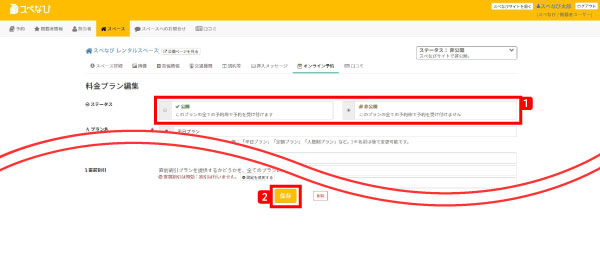
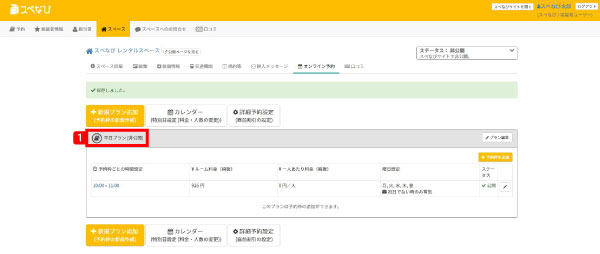
1
掲載者ページにログインする
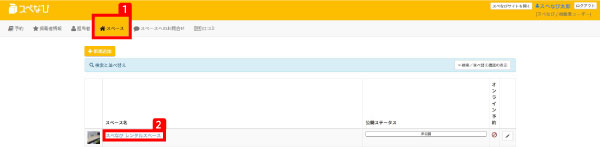
掲載者ページにログインします。
| 1 | ログインし、「スペース」タブをクリック。 |
| 2 | 料金プランを作成したいスペースを選択。 |
2
料金プランの作成を開始する
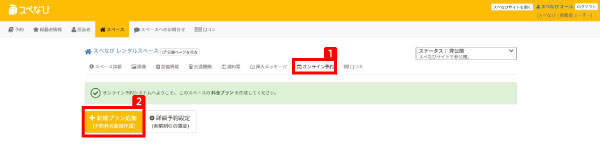
料金プランの作成を開始します。
| 1 | 「オンライン予約」タブをクリック。 |
| 2 | 「新規プラン追加(予約枠の新規作成)」ボタンをクリック。 |
3
料金プランの基本情報を作成する。
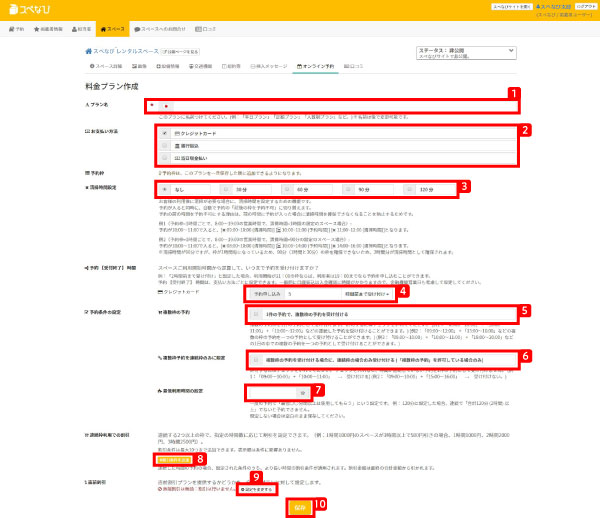
料金プランの基本情報を入力します。
| 1 | 料金プラン名を入力。 |
| 2 | スペース利用者からのお支払い方法を選択。 ※複数選択可能 |
| 3 | 清掃時間設定を選択。 |
| 4 | 予約受付終了時間を選択。 ※数字と単位(●分前、●時間前、●日前)を個別に選択可能 |
| 5 | 1件の予約で複数枠の予約を受け付ける場合は、チェック。 |
| 6 | 5にチェックを入れた場合で、連続した時間枠のみの予約を受け付ける場合は、チェック。 |
| 7 | 最低利用時間がある場合は入力。 |
| 8 | 長時間利用で割引適用の場合は「割引条件を追加」ボタンを押し、割引金額(税別)を入力。 |
| 9 | 直前割引プランを提供する場合は「設定を変更する」を押し、割引率等を入力。 |
| 10 | 全ての入力が完了したら「保存」ボタンをクリック。 |
4
時間枠の作成を開始する
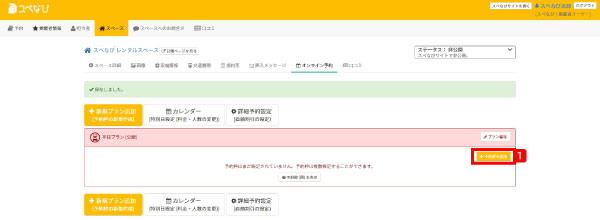
料金プランの基本情報の作成が完了しました。続いて予約枠の設定を行います。
| 1 | 「予約枠を追加」ボタンをクリック。 |
5
時間枠の内容を入力する
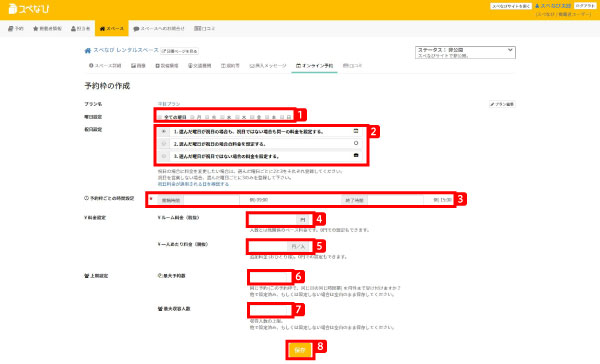
時間枠の作成を開始する
| 1 | 該当する曜日をチェック。 ※複数選択可能 |
| 2 | 祝日料金を設定する場合は、該当するものを選択。 |
| 3 | 時間枠を入力。 例) 10~12時が1時間あたり1,000円(税込)の場合、 下記の様に入力。 「開始時間」10:00〜「終了時間」11:00 1~7の入力が完了し、8で保存した後、 5の作業を再度下記時間枠で繰り返す。 「開始時間」11:00〜「終了時間」12:00 |
| 4 | 料金が時間単位の場合、3で設定した時間帯の料金を税別で入力。 例) 10~12時が1時間あたり1,000円(税込)の場合、926円で入力。 ※1,000円÷1.08=925.92~ 小数点以下を切り上げて926円 |
| 5 | 料金が人数単位の場合、一人あたりの料金を税別で入力。 例) 一人あたり1,000円(税込)の場合、926円で入力。 ※1,000円÷1.08=925.92〜 小数点以下を切り上げて926円 |
| 6 | 最大予約数(同時間に予約を何組まで受け付けるか)を入力。 ※1組で貸切の場合は1を入力 |
| 7 | 最大収容人数を入力。 |
| 8 | 1~7までの全ての入力が完了したら、「保存」ボタンをクリック。 |
6
登録完了
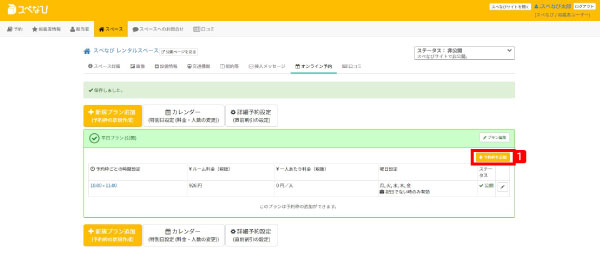
予約枠の設定が完了しました。
| 1 | 引き続き時間枠を作成する場合は「+予約枠を追加」ボタンをクリックし、 5の作業を繰り返す。 |
7
作成したプランの公開・非公開の設定を変更する
プラン作成中は、サイトに反映されないように「非公開」にしておくと安心です。
プラン作成が完了したら「公開」に設定を変更しましょう。
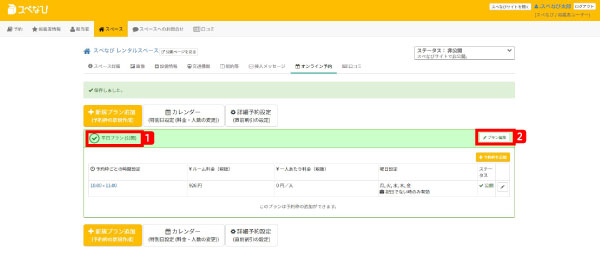
料金プランの設定を変更します。
| 1 | 現在の設定を確認する。 (バーの色:公開はグリーン・非公開はグレー) |
| 2 | 「プラン編集」ボタンをクリック。 |
8
料金プランの公開・非公開設定を変更する
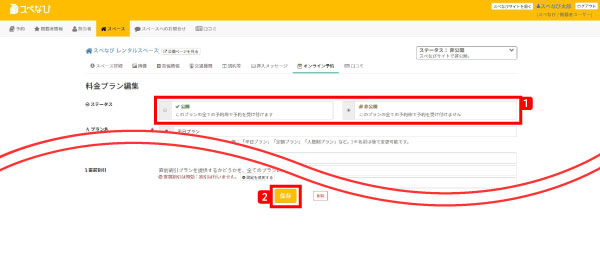
料金プランの公開・非公開設定を設定します。
| 1 | 設定したい方にチェック。 |
| 2 | 「保存」ボタンをクリック。 |
9
変更完了
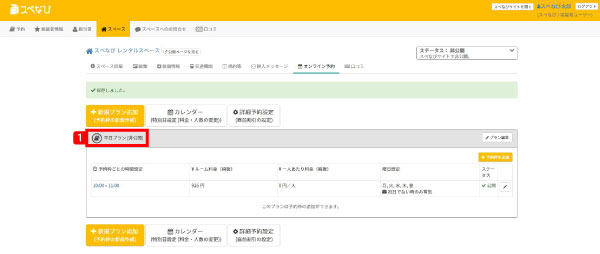
料金プランの設定を確認します。
| 1 | 変更後の設定を確認する。 (バーの色:公開はグリーン・非公開はグレー) |